Вы ищете Видеомагнитофоны Valorant запечатлеть захватывающие моменты стрельбы в игре? Качественный рекордер может обещать качество выходного видео. А диктофон может запечатлеть каждую деталь кадра в игре и голосок в Valorant. Ведь важно проверить, есть ли враг и слышны ли голоса шагов на записанном видео. Итак, если вам нужен рекордер для записи качественного видео, в этом посте рекомендуется пять видеомагнитофонов Valorant. Если вы не знаете, как их использовать, есть подробные инструкции, которые научат вас пользоваться двумя рекордерами.
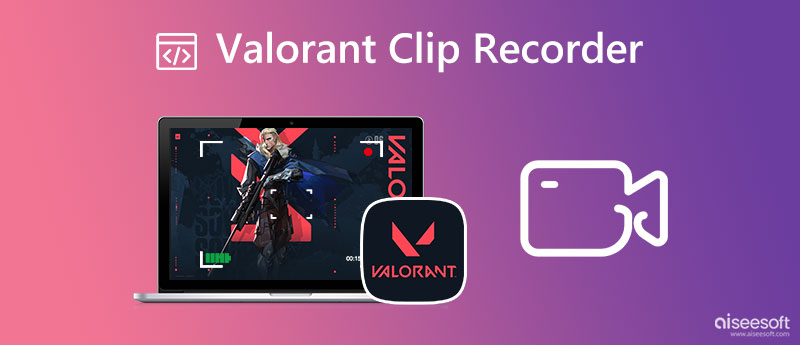
Чтобы найти лучший видеомагнитофон Valorant, вы должны использовать Aiseesoft Screen Recorder. Это программное обеспечение может записать ваш яркий момент Valorant с высоким качеством. Задержек во время записи нет. И это не займет слишком много оперативной памяти, благодаря чему ваша игра будет работать быстро. И если вы хотите поделиться видеоклипами, вы также можете напрямую поделиться ими в социальных сетях после редактирования.

Скачать
100% безопасность. Без рекламы.
100% безопасность. Без рекламы.
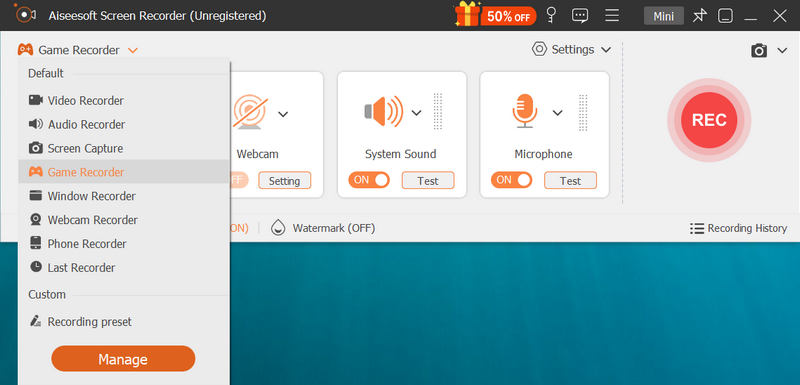
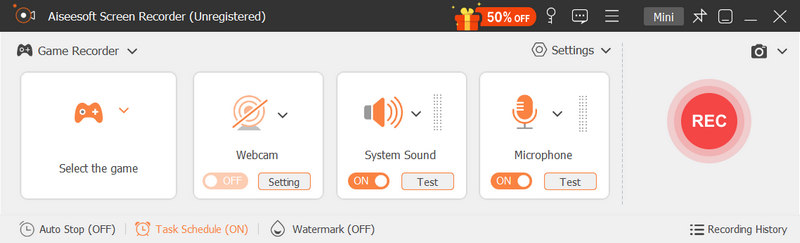
В Windows также есть встроенный рекордер клипов Valorant. Вы можете использовать Xbox Game Bar, чтобы захватить свой Valorant. Этот рекордер может быстро начать запись вашей игры с помощью сочетаний клавиш, которые могут записывать захватывающий игровой момент во времени.

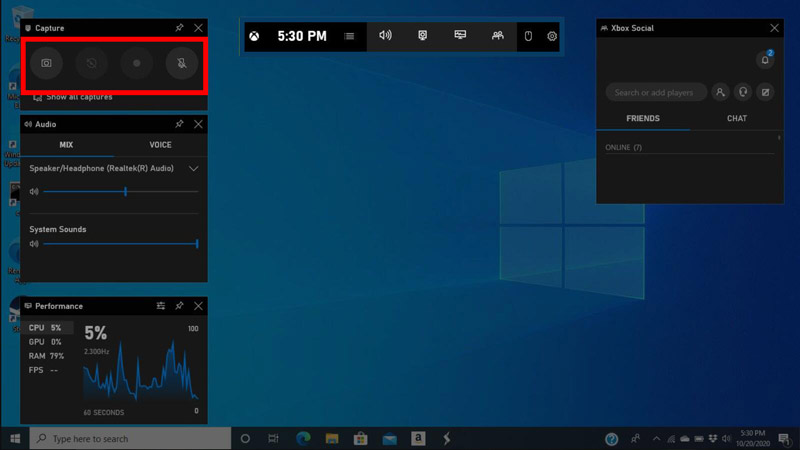
Это профессиональный рекордер клипов Valorant для Windows и мобильных телефонов. Он автоматически обнаружит ваши яркие моменты и запишет их. Хотя он имеет удобные функции записи, он имеет низкую производительность при записи. Это замедлит скорость работы вашей системы и вызовет отставание в играх.
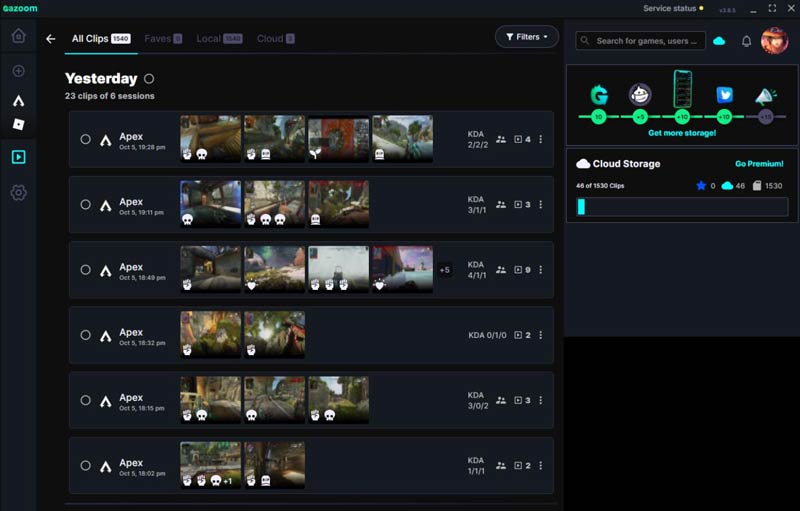
Игровые стримеры дико используют телевидение с медалью, например запись геймплея CSGO, геймплей LoL и так далее. Этот рекордер клипов Valorant позволяет пользователям делиться своими видео непосредственно в социальных сетях. Но поскольку у него много дополнительных функций, у вас также будут серьезные задержки при использовании этого программного обеспечения для записи игр.
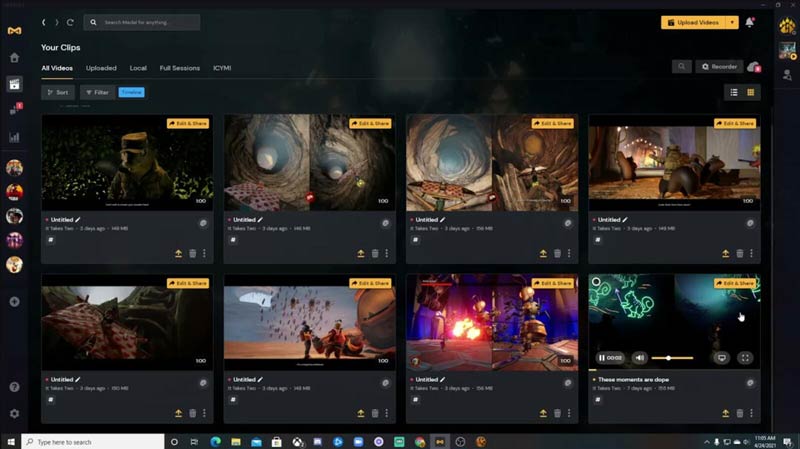
Этот рекордер клипов Valorant имеет мощные функции редактирования после записи. Вы можете редактировать видеоклипы и изменять файлы звуковых дорожек. И вы можете добавить подписи к своей игре, если хотите сделать некоторые пояснения. Кроме того, вы также можете сохранять скриншоты в формате JPG во время перекодирования. Но это работает только в Windows 8 и более поздних версиях.
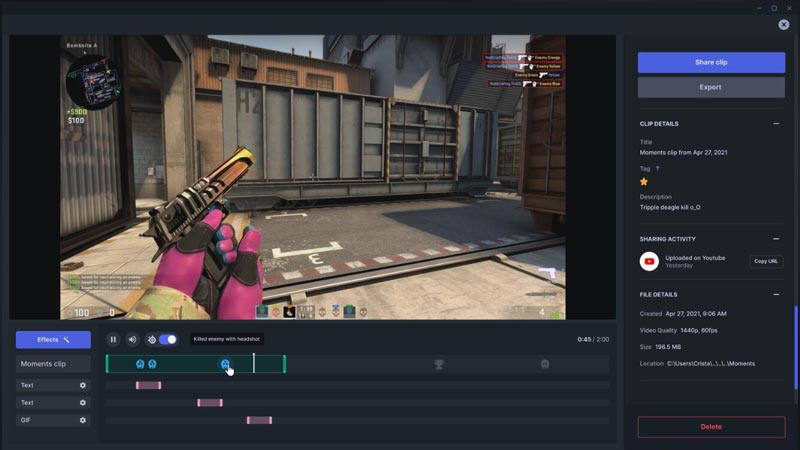
Как записывать ролики Valorant без задержек?
Помимо рекордера, у вас также должен быть компьютер с достаточно хорошей конфигурацией для запуска вашего Valorant. У вас должно быть 30 кадров в секунду на Windows, Inter Core 2 Duo E8400, AMD Athlon 200GE для процессора и 4 ГБ ОЗУ.
Как использовать рекордер клипов Valorant без падения FPS?
Если ваш рекордер может устанавливать частоту кадров, вы можете изменить число, чтобы избежать слишком большой потери FPS.
Могу ли я записывать ролики Valorant на встроенный рекордер?
Нет. В Valorant нет встроенного регистратора. Так, вы не сможете записать игру или пересмотреть геймплей в клиенте Valorant.
Заключение
Теперь вы видите эти пять Видеомагнитофоны Valorant. Хотя вы можете использовать встроенный рекордер Xbox для записать геймплей в Windows, этот рекордер все еще имеет много ограничений на запись. Лучший выбор — использовать Aiseesoft Screen Recorder для записи вашей игры Valorant. Качество ваших видео может быть гарантировано.

Aiseesoft Screen Recorder - лучшее программное обеспечение для записи экрана, позволяющее захватывать любые действия, такие как онлайн-видео, звонки с веб-камеры, игра на Windows / Mac.
100% безопасность. Без рекламы.
100% безопасность. Без рекламы.